Cómo instalar el servidor de lámparas en Rhel 8 / Centos 8 Linux
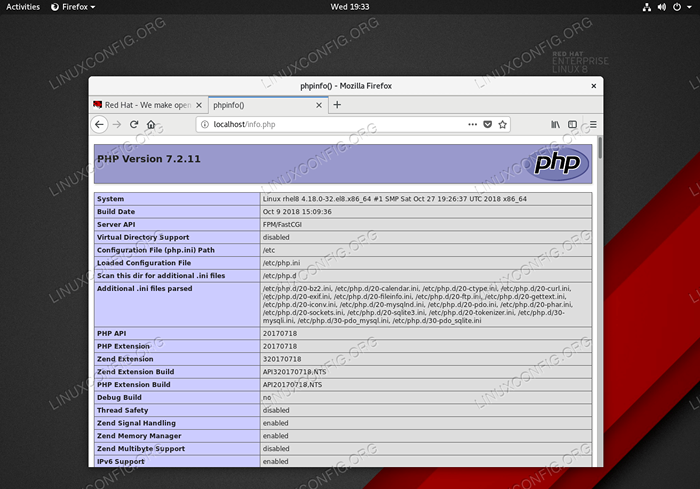
- 2472
- 732
- Mario Gollum
El servidor de la lámpara es la base del alojamiento web de Linux. Si está buscando configurar una pila de lámparas para alojar su sitio web, esta guía le proporcionará la información necesaria sobre cómo comenzar con la lámpara en el servidor Rhel 8 / Centos 8 Linux.
En este tutorial aprenderás:
- Cómo instalar todos los paquetes de requisitos previos de la lámpara en Rhel 8 / Centos 8.
- Cómo asegurar la base de datos de mariadb.
- Cómo comenzar los servicios HTTPD y Mariadb.
- Cómo abrir puertos HTTP y HTTPS Firewall.
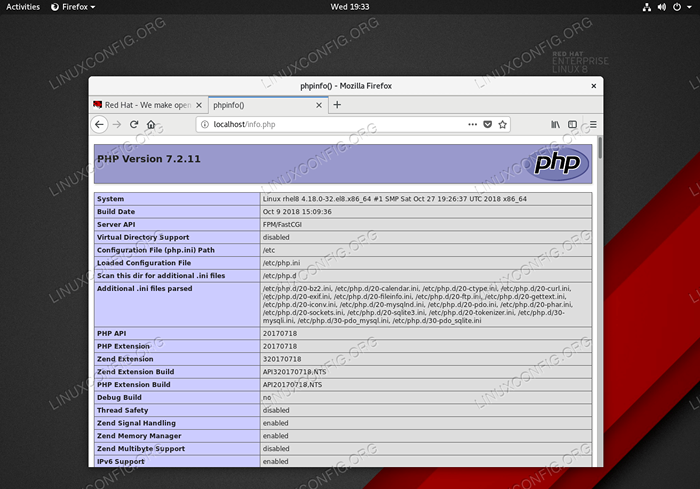 Instalación del servidor de la pila de lámparas en RHEL 8 / CentOS 8.
Instalación del servidor de la pila de lámparas en RHEL 8 / CentOS 8. Requisitos y convenciones de software utilizados
| Categoría | Requisitos, convenciones o versión de software utilizada |
|---|---|
| Sistema | RHEL 8 / CENTOS 8 |
| Software | Servidor mariadb 10.3.10, Php 7.2.11-1, Apache/2.4.35 (Red Hat Enterprise Linux) |
| Otro | Acceso privilegiado a su sistema Linux como root o a través del sudo dominio. |
| Convenciones | # - requiere que los comandos de Linux dados se ejecuten con privilegios raíz directamente como un usuario raíz o mediante el uso de sudo dominiops - Requiere que los comandos de Linux dados se ejecuten como un usuario regular no privilegiado |
Cómo instalar el servidor de lámparas en las instrucciones de RHEL 8 / CentOS 8 Linux paso a paso
- Instalar todos los requisitos previos.El siguiente comando instalará todos los requisitos previos y herramientas de paquete necesarios para realizar la instalación de la lámpara:
# DNF Instalar PHP-MYSQLND PHP-FPM MARIADB-SERVER HTTPD
- Abra HTTP y opcionalmente el puerto HTTPS 80 y 443 en su firewall:
# firewall-cmd --Permanent --zone = public --add-service = http # firewall-cmd --permanent --zone = public --add-service = https # firewall-cmd--Reload
- Inicie los servicios de APACHE Webserver y MariadB:
# SystemCTL Inicio Mariadb # SystemCTL Inicio HTTPD
Habilitar mariadb y httpd para comenzar después del reinicio del sistema:
# SystemCTL Habilitar mariadb # SystemCTL Habilitar httpd
- Asegure su instalación de MariaDB y establezca contraseña de root:
# mysql_secure_installation
- Confirme la instalación del servidor de lámparas. Crea un archivo llamado
información.phpdentro de/var/www/html/Directorio con el siguiente contenido:
Copiar - Cambiar permisos y cambiar el contexto de seguridad de Selinux de archivo:
# chown -r apache: apache/var/www/html/* # chcon -t httpd_sys_rw_content_t/var/www/html/-r
- Navegue por su navegador al
http: // localhost/info.phpURL y confirmar la instalación de la lámpara. - Instalar módulos PHP adicionales. Hasta ahora acabamos de instalar una pila de lámparas básicas. Dependiendo de la aplicación que use, es posible que también necesite instalar módulos PHP adicionales. El siguiente comando puede proporcionarle algunas sugerencias:
# DNF Search PHP- php-gd.x86_64: un módulo para aplicaciones PHP para usar la biblioteca de gráficos GD PHP-FPM.X86_64: PHP FastCGI Process Manager PHP-PDO.x86_64: un módulo de abstracción de acceso a la base de datos para aplicaciones PHP PHP-GMP.x86_64: un módulo para aplicaciones PHP para usar la biblioteca GNU MP PHP-DBG.X86_64: El depurador PHP interactivo PHP-PDO.x86_64: un módulo de abstracción de acceso a la base de datos para aplicaciones PHP PHP-XML.x86_64: un módulo para aplicaciones PHP que usan XML PHP-FPM.x86_64: PHP FastCGI Process Manager PHP-CLI.X86_64: Interfaz de línea de comandos para PHP PHP-DBA.x86_64: un módulo de capa de abstracción de la base de datos para aplicaciones PHP PHP-SOAP.x86_64: un módulo para aplicaciones PHP que usan el protocolo SOAP PHP-SNMP.x86_64: un módulo para aplicaciones PHP que consultan dispositivos administrados por SNMP PHP-LDAP.x86_64: un módulo para aplicaciones PHP que usan LDAP PHP-Pere.NOARCH: PHP Extensión y marco de repositorio de aplicaciones PHP-INTL.x86_64: Extensión de internacionalización para aplicaciones PHP PHP-JSON.x86_64: Extensión de notación de objeto JavaScript para PHP PHP-ODBC.x86_64: un módulo para aplicaciones PHP que usan bases de datos ODBC PHP-DEVEL.x86_64: Archivos necesarios para construir PHP Extensiones PHP-PGSQL.x86_64: un módulo de base de datos PostgreSQL para PHP PHP-Common.x86_64: archivos comunes para PHP PHP-Common.x86_64: archivos comunes para PHP PHP-Recode.x86_64: un módulo para aplicaciones PHP para usar la biblioteca Recode PHP-BCMATH.x86_64: un módulo para aplicaciones PHP para usar la biblioteca BCMATH PHP-XMLRPC.x86_64: un módulo para aplicaciones PHP que usan el protocolo XML-RPC PHP-MYSQLND.x86_64: un módulo para aplicaciones PHP que usan bases de datos MySQL PHP-Archant.X86_64: Extensión de ortografía encantenada para aplicaciones PHP PHP-PROWS.X86_64: Módulos para el script PHP utilizando interfaces de proceso del sistema PHP-MYSQLND.x86_64: un módulo para aplicaciones PHP que usan bases de datos MySQL PHP-Opcache.x86_64: el zend opcache php-mbstring.x86_64: un módulo para aplicaciones PHP que necesitan manejo de cadenas de múltiples bytes PHP-PECL-ZIP.x86_64: una extensión de gestión de archivo ZIP-Embeded Php Embeded.X86_64: Biblioteca PHP para integrar en aplicaciones PHP-PECL-APCU.x86_64: APC Cache de usuario PHP-PECL-APCU-Devel.x86_64: archivos de desarrollador APCU (encabezado)
Para instalar un paquete adicional ejecutar:
# DNF Instalar Packagename
Una vez que el paquete está instalado, recargue el
httpdservicio:# SystemCTL Recargar httpd
Todo listo.
Tutoriales de Linux relacionados:
- Cosas para instalar en Ubuntu 20.04
- Cómo crear una pila de lámparas basada en Docker usando Docker en ..
- Cosas que hacer después de instalar Ubuntu 20.04 fossa focal Linux
- Una introducción a la automatización, herramientas y técnicas de Linux
- Cómo instalar la pila de lámparas en Almalinux
- Cosas para instalar en Ubuntu 22.04
- Ubuntu 20.04 WordPress con instalación de Apache
- Cosas que hacer después de instalar Ubuntu 22.04 Jellyfish de Jammy ..
- Instalación de WordPress OpenLitespeed
- Descarga de Linux

